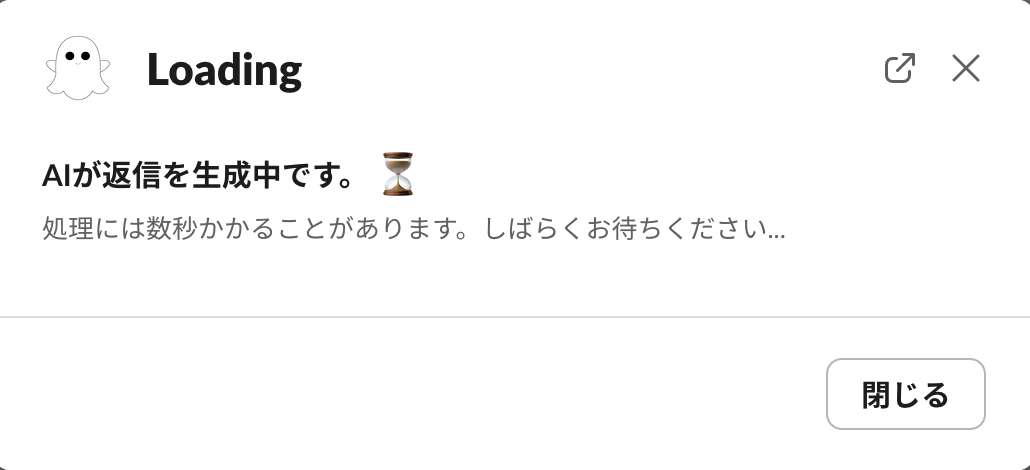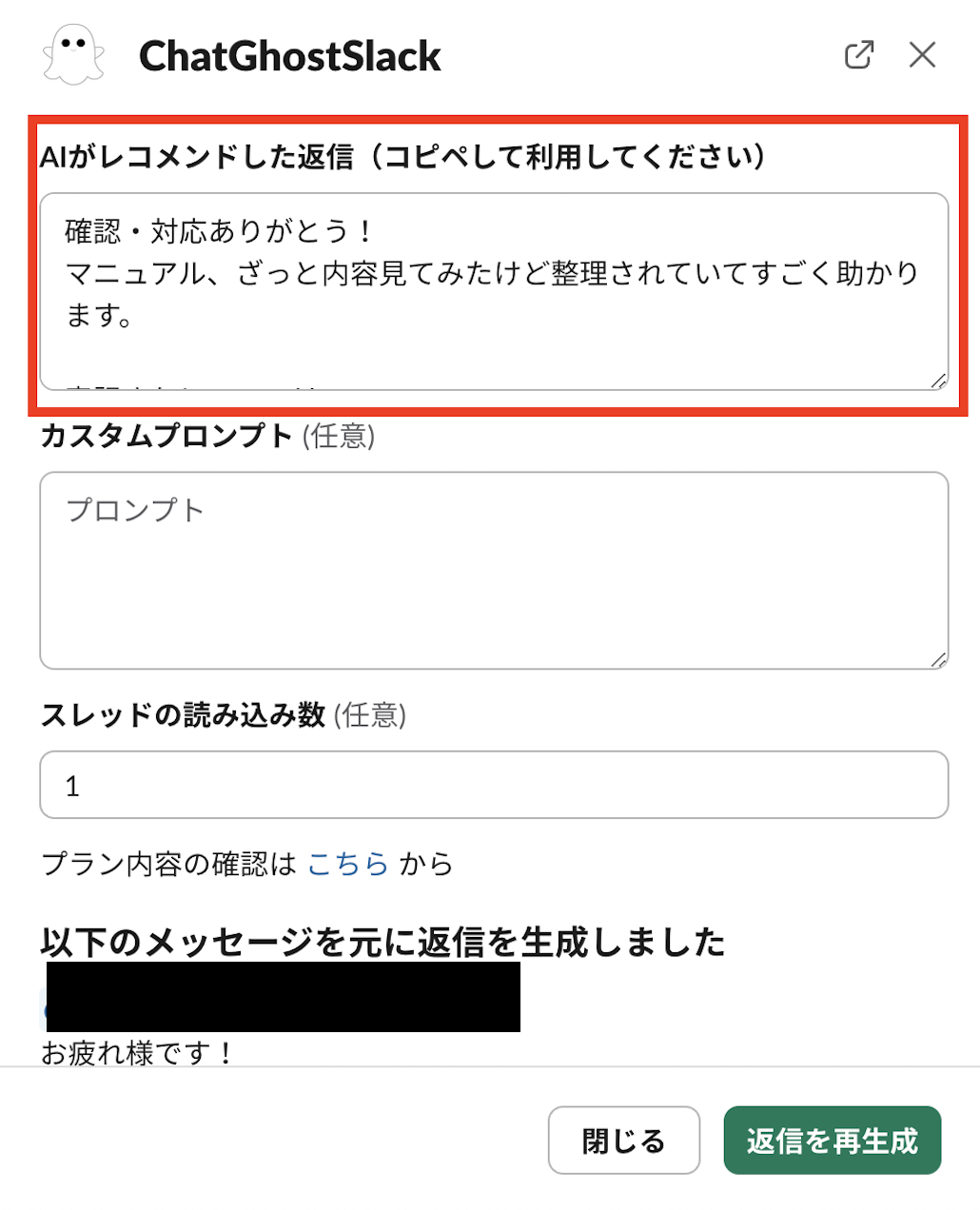新規アカウント登録
Chatwork版
1. ChatGhostのChrome拡張機能をインストールする
-
こちらからChrome拡張機能をインストールしてください。
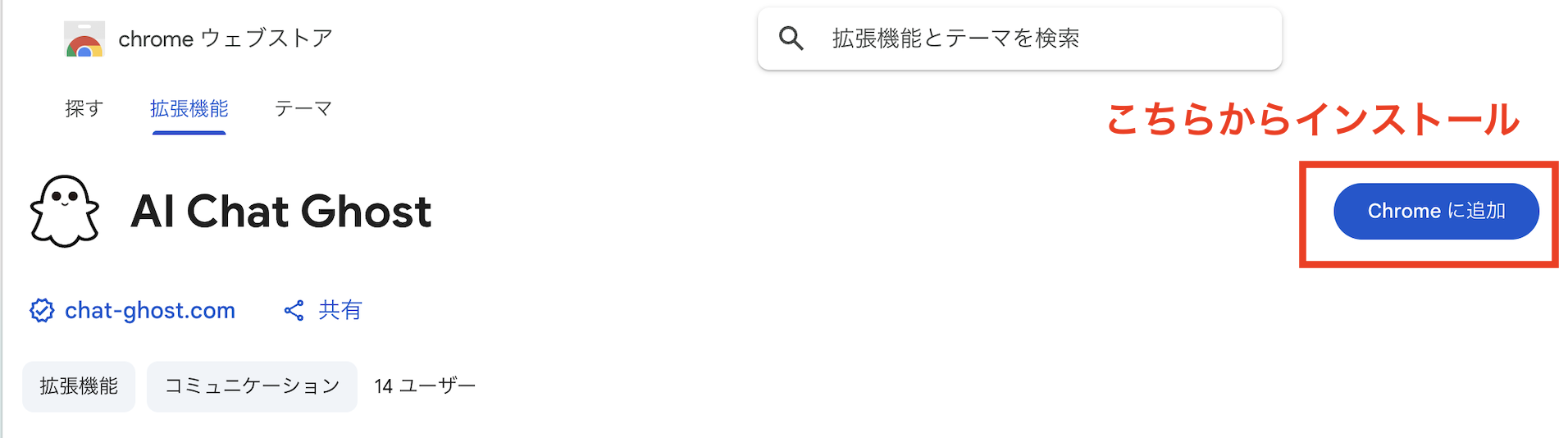
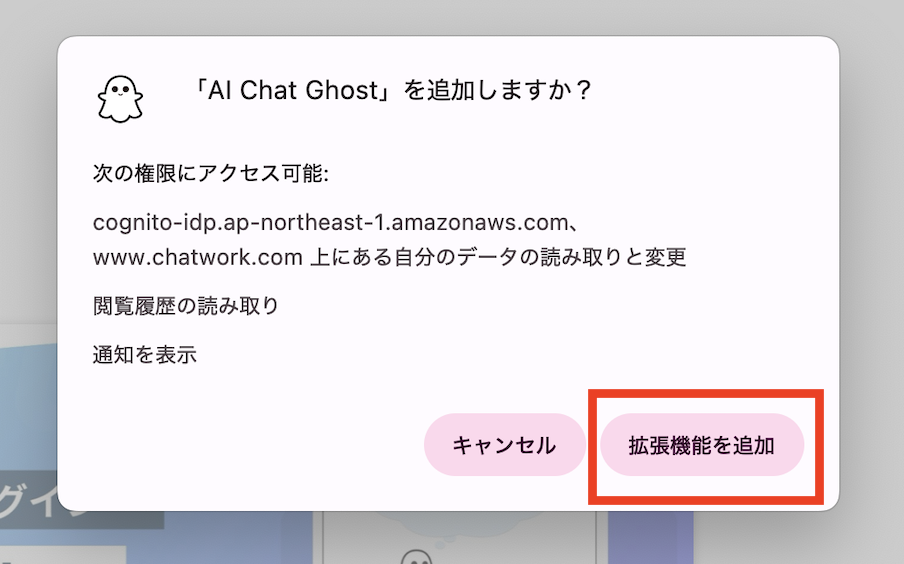
-
Chromeブラウザ上で直ぐに使えるようにピン留めを行います。
-
ピン留めのクリックをします。
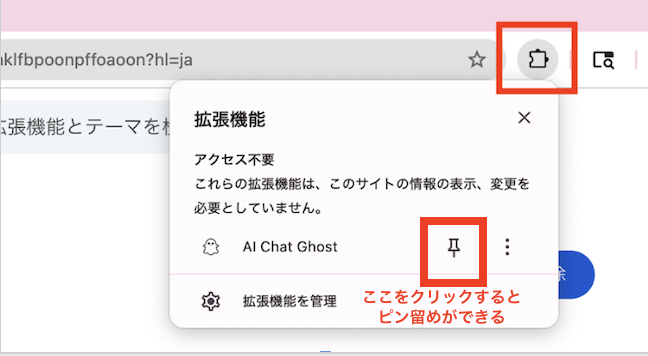
-
クリックすると以下の表示になります。
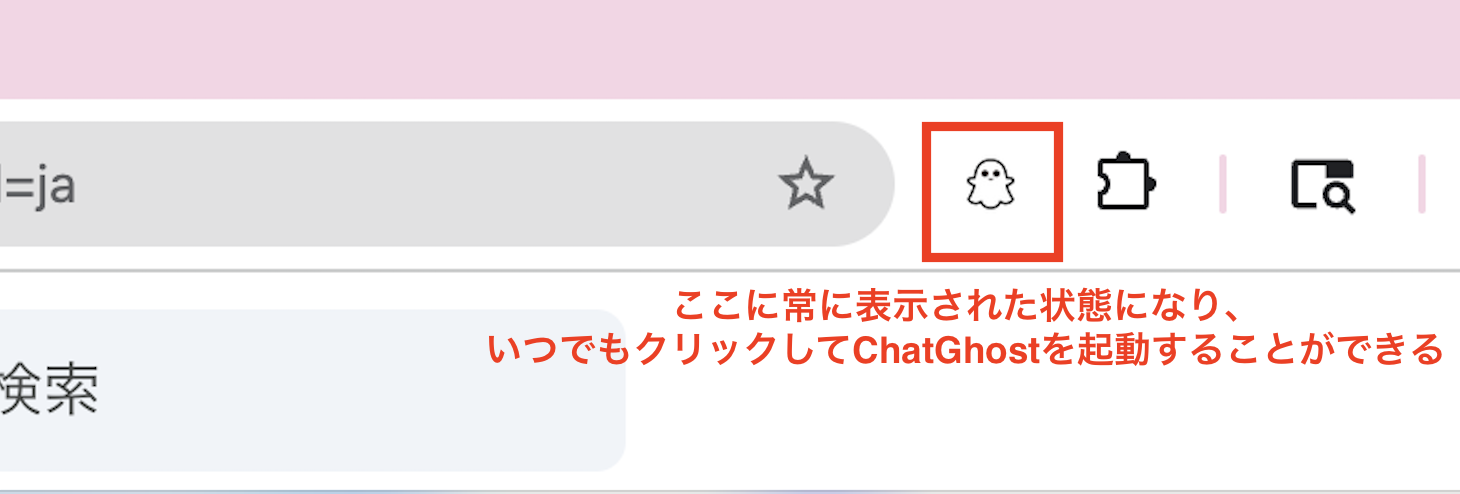
-
2. ChatGhostに新規アカウント登録をする
-
Chrome上でChatGhostを開き、新規アカウント作成画面へ移動します。
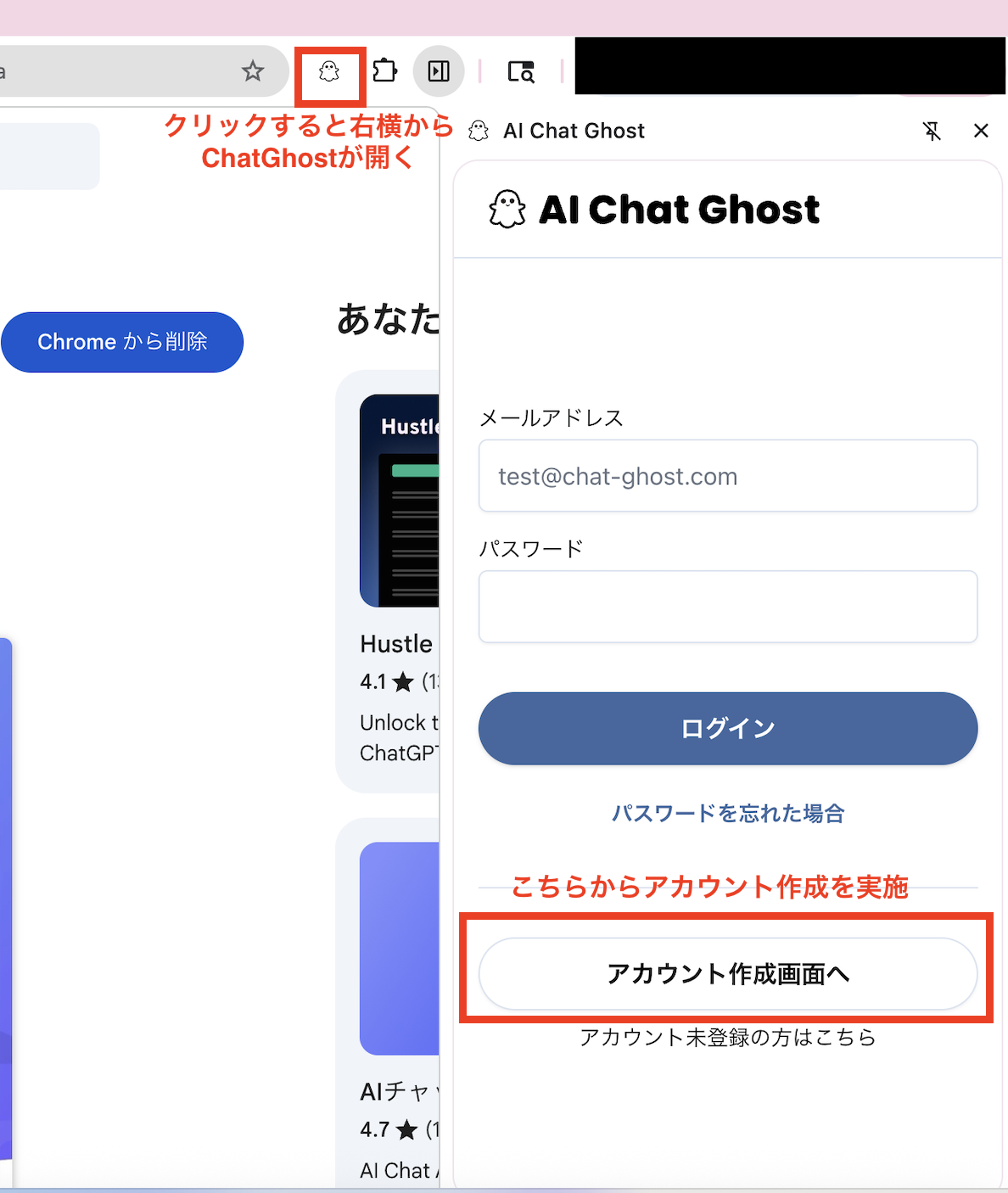
-
必要項目を入力後、「アカウント作成」ボタンを押下します。
-
その後、メールで認証コードが届くのでそのコードをフォームに入力し「認証する」ボタンを押下します。
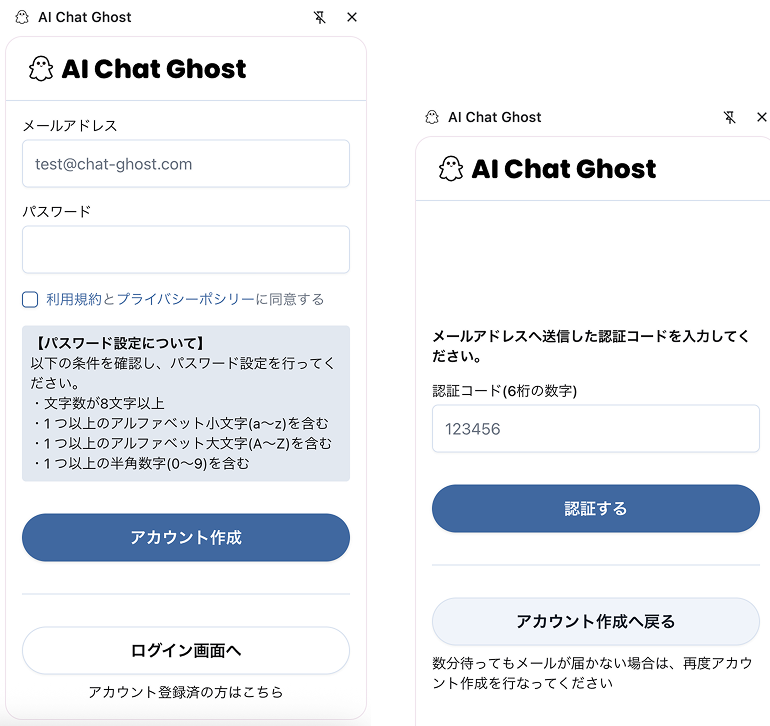
3. ChatworkのAPIキーの設定をする
-
Chatworkの
サービス連携>APIトークンを開きます。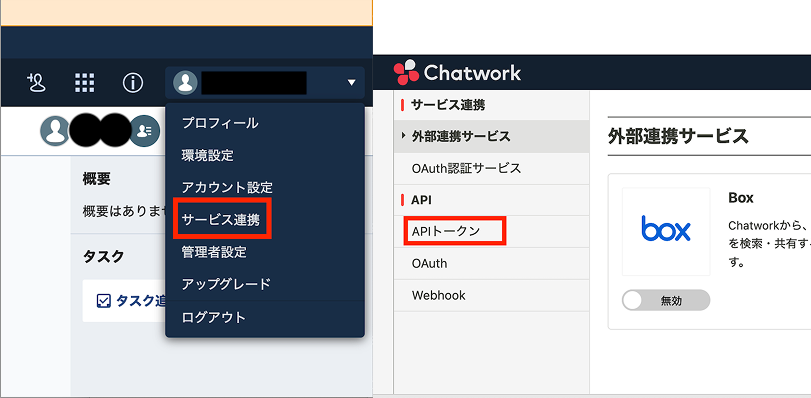
-
表示されたAPIキーをコピーします。
- APIキーの利用申請が必要な場合は、APIキーの利用申請を行ってください。承認後にAPIキーが表示されます。
参考:ChatworkのAPI利用申請をしてAPIキーを取得する / ChatworkのAPI利用申請を承認する
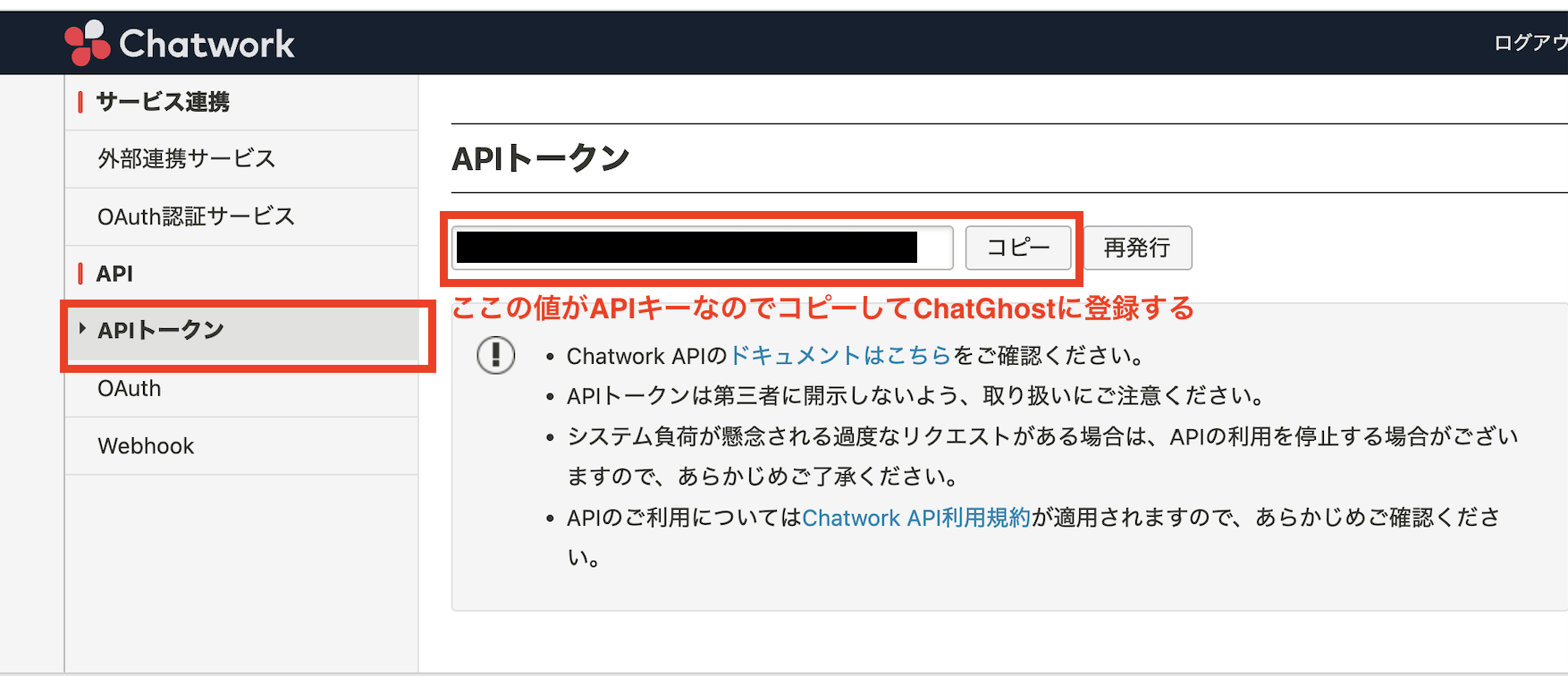
- APIキーの利用申請が必要な場合は、APIキーの利用申請を行ってください。承認後にAPIキーが表示されます。
-
ChatGhostの設定画面からAPIキーを登録します。
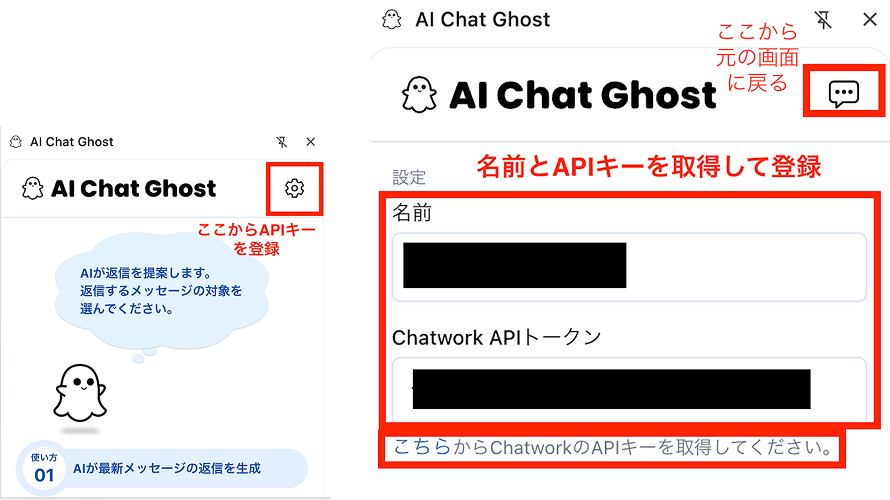
4. ChatworkをGoogleChromeブラウザで開き、利用を開始する
Slack版
1. ChatGhostのSlackアプリをインストールする
- こちらからSlackアプリをインストールしてください。
- ChatGhostを利用したいチャンネル内で、「/ invite Chatghost」コマンドを打ってチャンネル内にアプリを追加します。
備考
「/ invite Chatghost」コマンドでチャンネル内にアプリを追加せずに2.以降の処理をすると以下のエラー画面が出ますのでご注意ください。
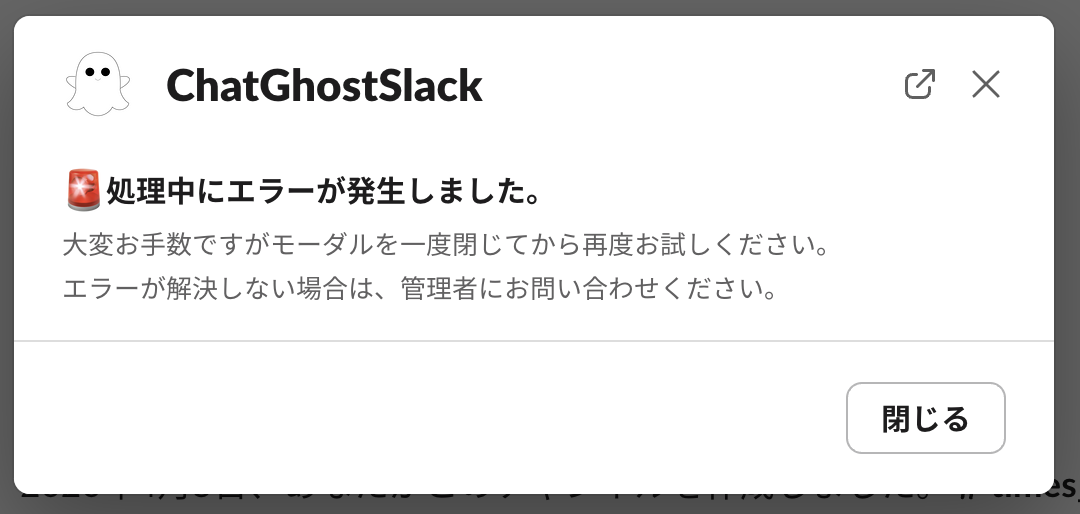
2. 新規会員登録を行う
- 返信を作りたい該当スレッドで3点リーダーを押下し「その他のメッセージのショートカット」から「返信を自動生成」ボタンを探してクリックします。
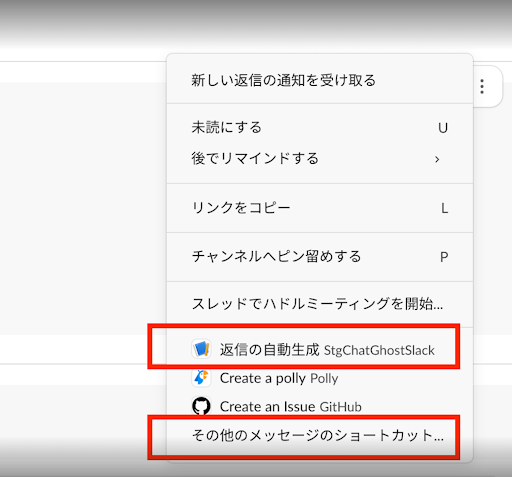
備考
「その他のメッセージのショートカット」から「返信を自動生成」を探してクリックする作業は一度やっていただいた後は常に「返信を自動生成」ボタンが表示された状態になります。
- モーダルから新規会員登録ページへのURLが表示されるのでそこから遷移して新規会員登録を実施します。

以下webページにて実施
備考
Slackで利用しているメールアドレスでそのまま新規登録してください。
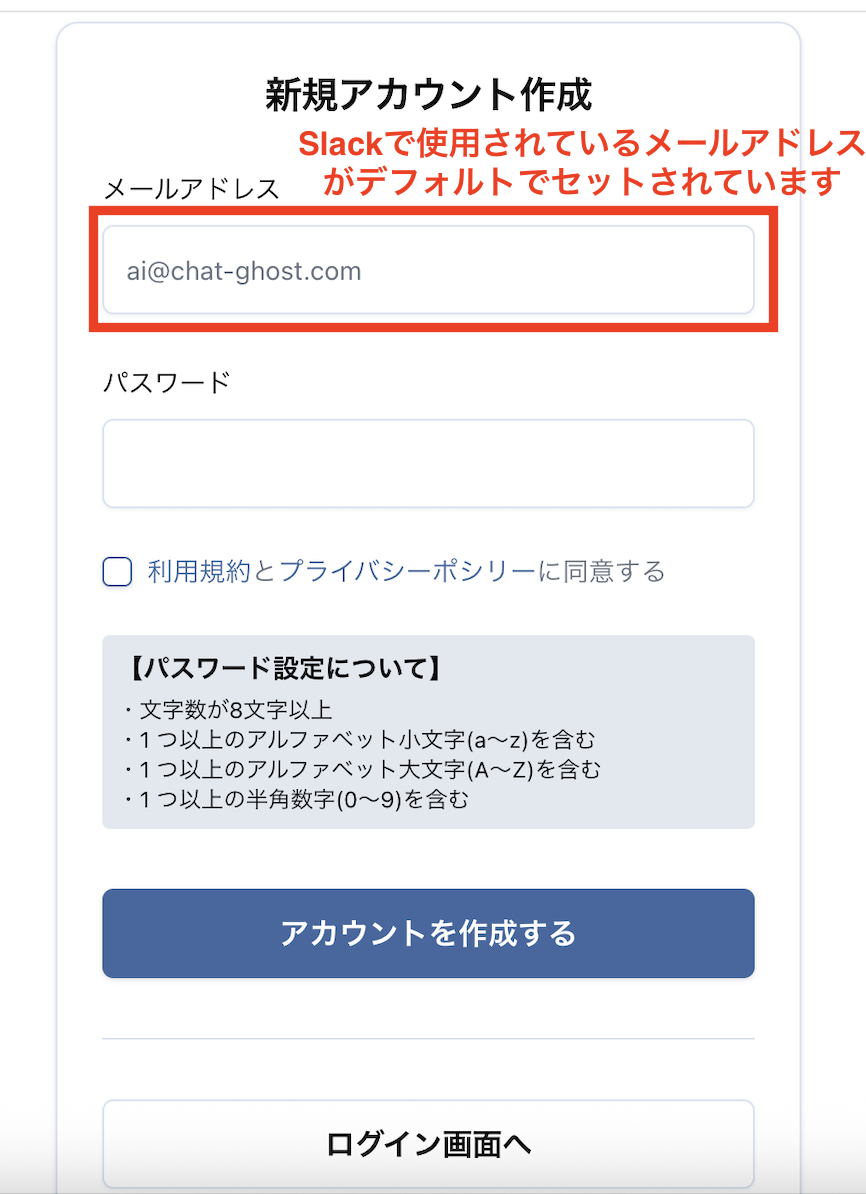
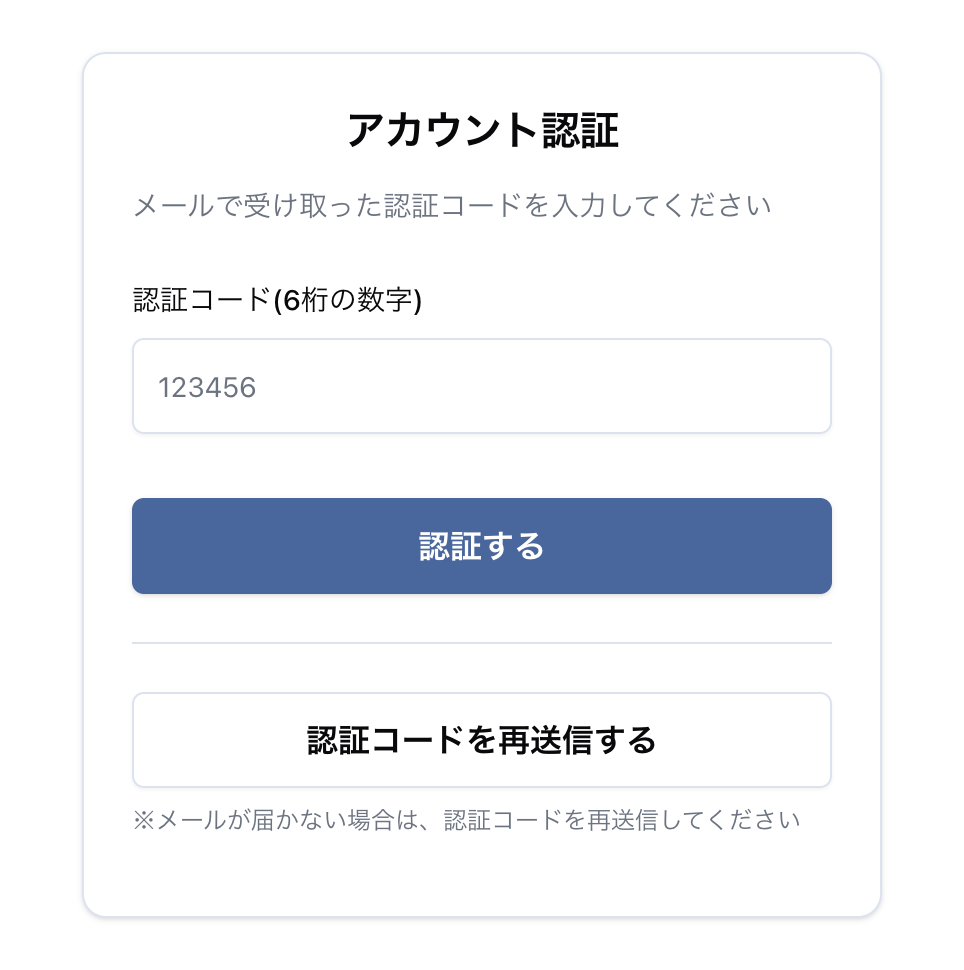
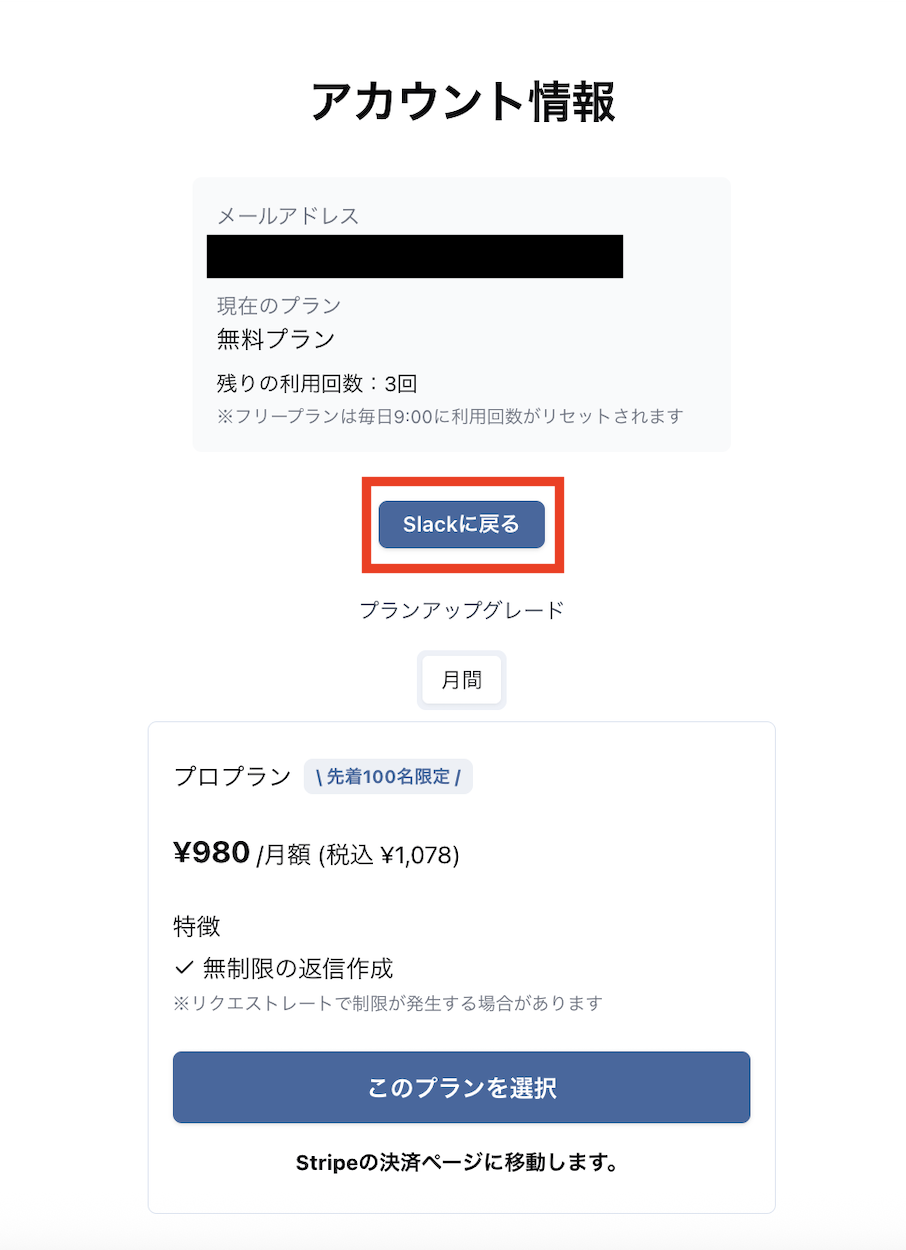
-
会員登録後に再び返信を作りたい該当スレッドの3点リーダーから「返信を自動生成」ボタンをクリックすると返信案が生成できます。